ノーコードってどんなんだろう?
ノーコードに興味があるからBubble(バブル)を使ってみたい。
Bubbleを使ってアプリ開発をやってみたい。
ここではBubbleを始めよう思った時に必要になるBubble登録方法の流れを紹介します。
Bubble
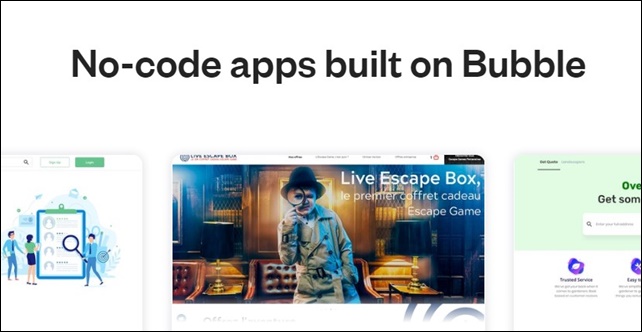
Bubbleは、最近注目を浴びているノーコードツールです。
ノーコードは、コーディングなしでソフトウェアを作ることができ、日本でも人気が高まってきています。
Bubbleは、ドラッグ・アンド・ドロップしてウェブページを作成可能なため、プログラミングができなくてもソフト開発をすることができるのが人気の理由。
Bubbleはアメリカ生まれたツールです。(2012年にスタート)
プログラムコードを知らなくてもアプリの作成などが可能。
表記は英語表記で、日本語バーションはないため、英語が全くわからないと、少しハードルが上がりますが、ソフトウェアを作ることができます。
英語が分かる方であれば問題ありませんが、英語がわからないと翻訳しながら進めないといけないため、手間が増えます。
ここでは、初めての方に向けて、Bubbleの登録方法を紹介します。
Bubbleの登録方法
Bubbleは無料で登録できて、使用することが可能です。
(Bubbleは、無料と有料プランがあります。)
Bubbleのサイトへアクセスします。
⇒ https://bubble.io/
Bubbleのトップページが表示されます。
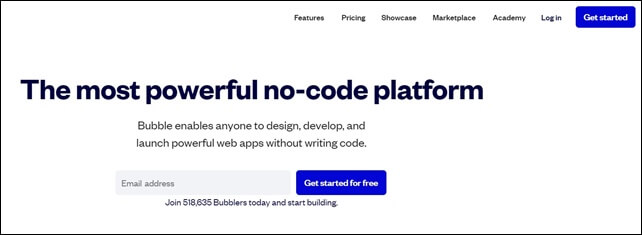
左上のGet Startedをクリックして登録を進めていきます。
クリックするとGoogleかGitHubでのログインを求められます。
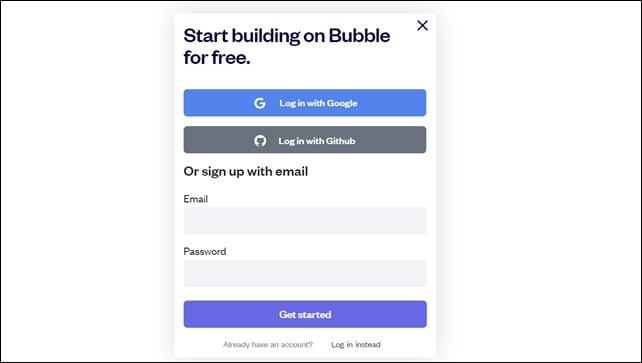
- Log in with Google
- Log in with Github
おそらく、Googleが一般的だと思いますので、Log in with Googleをクリックします。
GメールアカウントとBubbleを連携させます。
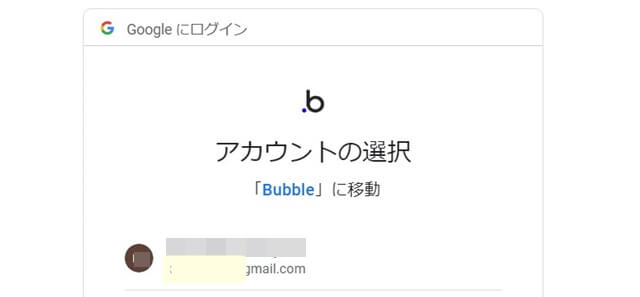
グーグルのGメールアカウントを選択してGoogle にログインします。
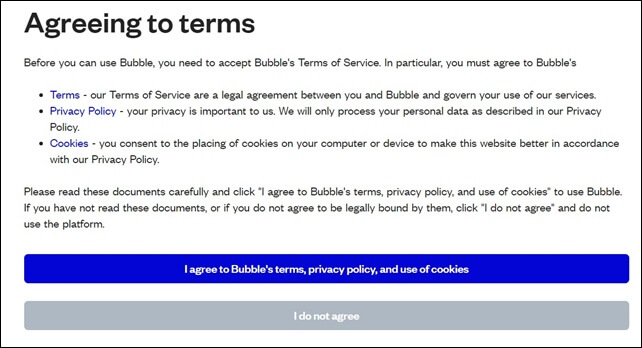
利用規約、プライバシーポリシー、クッキーに関する同意を求められます。
問題がなければ、青い部分のI agree to Bubbleをクリックします。
ローディング中
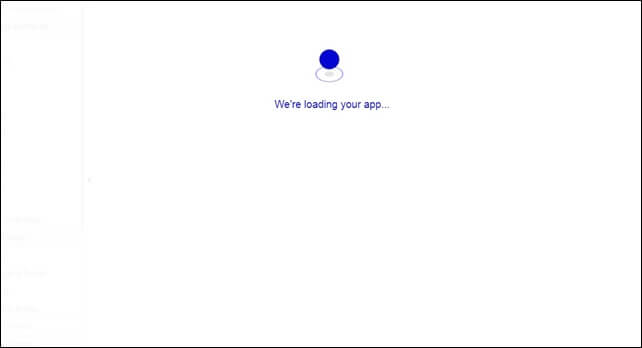
ローディング中の画面が表示され、しばらく待つとホーム画面に行き、登録完了です。
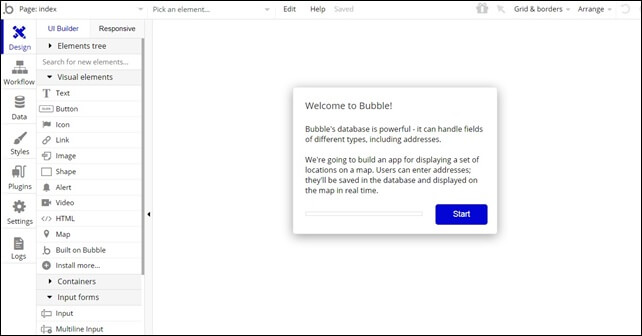
Welcome to Bubble!と表示されます。
ここまででアカウント登録は終了です。
画面内のstartの青いボタンをクリックするとチュートリアルが始まり、Webアプリケーションの作成になります。
英語表記で進むので、分かりにくいかもしれませんが矢印にしたがって進めて行きます。
ここではBubbleの登録のみの解説のため、次の流れは別記事で紹介します。
⇒ エディター画面の使い方
⇒ ノーコードのBubbleの始め方【チュートリアル編】
⇒ サインアップシステムを作るレッスンのやり方
⇒ スライドショーを作るレッスン
⇒ 地図上にデータを保存するレッスン




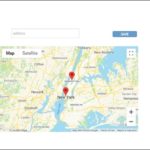

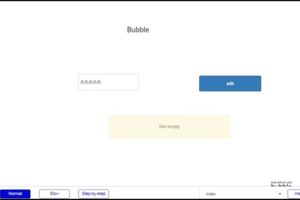
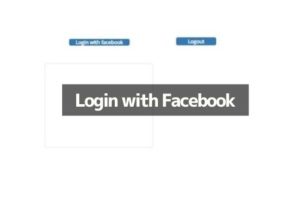
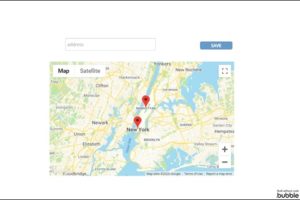

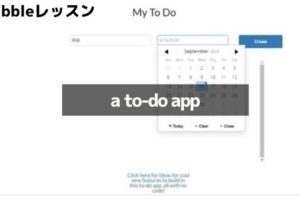
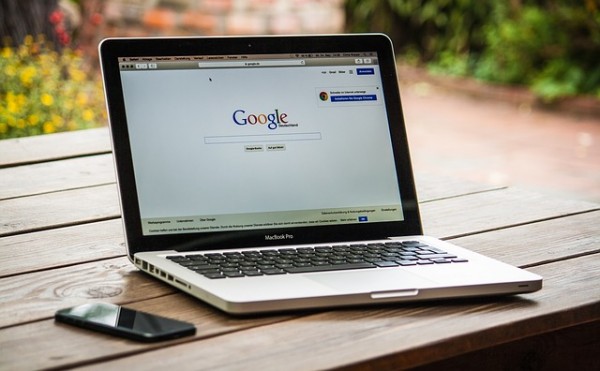

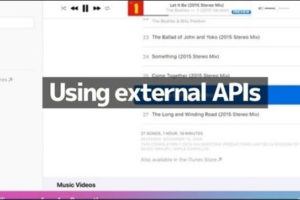







コメントを残す